display JEEP COMPASS 2020 Instructieboek (in Dutch)
[x] Cancel search | Manufacturer: JEEP, Model Year: 2020, Model line: COMPASS, Model: JEEP COMPASS 2020Pages: 370, PDF Size: 9.34 MB
Page 323 of 370
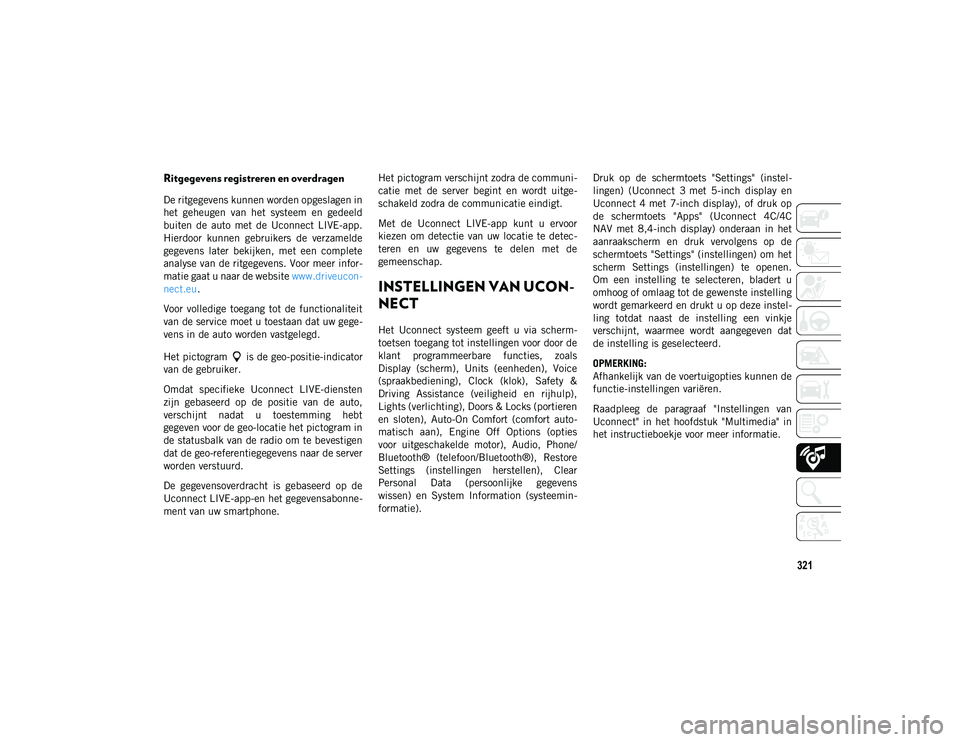
321
Ritgegevens registreren en overdragen
De ritgegevens kunnen worden opgeslagen in
het geheugen van het systeem en gedeeld
buiten de auto met de Uconnect LIVE-app.
Hierdoor kunnen gebruikers de verzamelde
gegevens later bekijken, met een complete
analyse van de ritgegevens. Voor meer infor-
matie gaat u naar de website www.driveucon-
nect.eu .
Voor volledige toegang tot de functionaliteit
van de service moet u toestaan dat uw gege -
vens in de auto worden vastgelegd.
Het pictogram is de geo-positie-indicator
van de gebruiker.
Omdat specifieke Uconnect LIVE-diensten
zijn gebaseerd op de positie van de auto,
verschijnt nadat u toestemming hebt
gegeven voor de geo-locatie het pictogram in
de statusbalk van de radio om te bevestigen
dat de geo-referentiegegevens naar de server
worden verstuurd.
De gegevensoverdracht is gebaseerd op de
Uconnect LIVE-app-en het gegevensabonne -
ment van uw smartphone. Het pictogram verschijnt zodra de communi
-
catie met de server begint en wordt uitge -
schakeld zodra de communicatie eindigt.
Met de Uconnect LIVE-app kunt u ervoor
kiezen om detectie van uw locatie te detec -
teren en uw gegevens te delen met de
gemeenschap.
INSTELLINGEN VAN UCON -
NECT
Het Uconnect systeem geeft u via scherm -
toetsen toegang tot instellingen voor door de
klant programmeerbare functies, zoals
Display (scherm), Units (eenheden), Voice
(spraakbediening), Clock (klok), Safety &
Driving Assistance (veiligheid en rijhulp),
Lights (verlichting), Doors & Locks (portieren
en sloten), Auto-On Comfort (comfort auto -
matisch aan), Engine Off Options (opties
voor uitgeschakelde motor), Audio, Phone/
Bluetooth® (telefoon/Bluetooth®), Restore
Settings (instellingen herstellen), Clear
Personal Data (persoonlijke gegevens
wissen) en System Information (systeemin -
formatie). Druk op de schermtoets "Settings" (instel
-
lingen) (Uconnect 3 met 5-inch display en
Uconnect 4 met 7-inch display), of druk op
de schermtoets "Apps" (Uconnect 4C/4C
NAV met 8,4-inch display) onderaan in het
aanraakscherm en druk vervolgens op de
schermtoets "Settings" (instellingen) om het
scherm Settings (instellingen) te openen.
Om een instelling te selecteren, bladert u
omhoog of omlaag tot de gewenste instelling
wordt gemarkeerd en drukt u op deze instel -
ling totdat naast de instelling een vinkje
verschijnt, waarmee wordt aangegeven dat
de instelling is geselecteerd.
OPMERKING:
Afhankelijk van de voertuigopties kunnen de
functie-instellingen variëren.
Raadpleeg de paragraaf "Instellingen van
Uconnect" in het hoofdstuk "Multimedia" in
het instructieboekje voor meer informatie.
20_MP_UG_NL_EU_t.book Page 321
Page 325 of 370
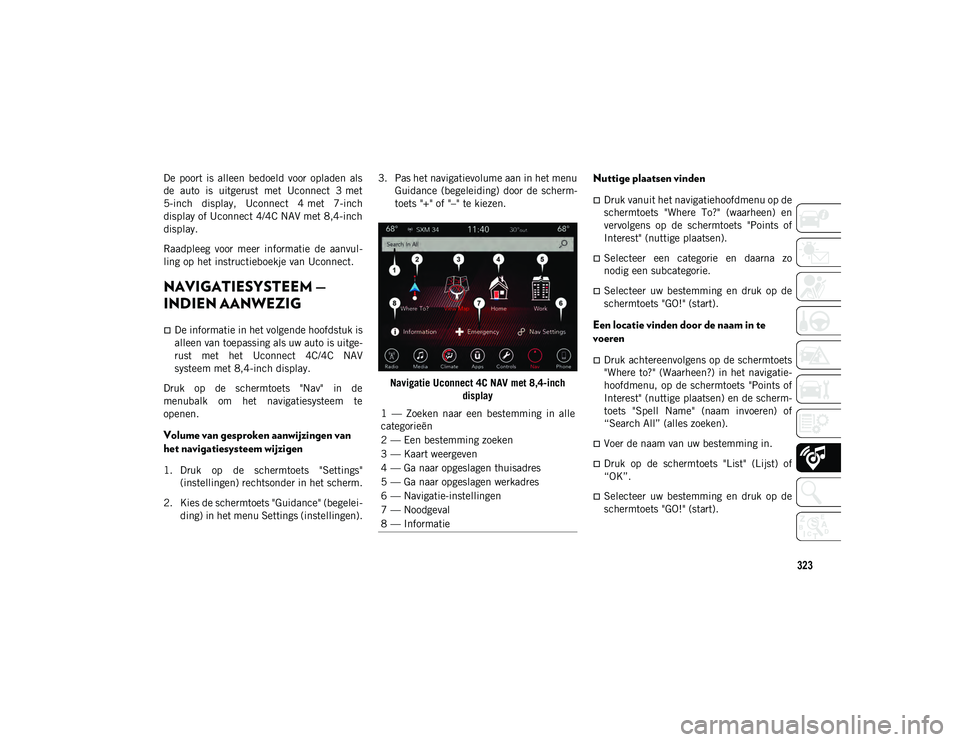
323
De poort is alleen bedoeld voor opladen als
de auto is uitgerust met Uconnect 3 met
5-inch display, Uconnect 4 met 7-inch
display of Uconnect 4/4C NAV met 8,4-inch
display.
Raadpleeg voor meer informatie de aanvul-
ling op het instructieboekje van Uconnect.
NAVIGATIESYSTEEM —
INDIEN AANWEZIG
De informatie in het volgende hoofdstuk is
alleen van toepassing als uw auto is uitge-
rust met het Uconnect 4C/4C NAV
systeem met 8,4-inch display.
Druk op de schermtoets "Nav" in de
menubalk om het navigatiesysteem te
openen.
Volume van gesproken aanwijzingen van
het navigatiesysteem wijzigen
1. Druk op de schermtoets "Settings" (instellingen) rechtsonder in het scherm.
2. Kies de schermtoets "Guidance" (begelei -
ding) in het menu Settings (instellingen). 3. Pas het navigatievolume aan in het menu
Guidance (begeleiding) door de scherm -
toets "+" of "–" te kiezen.
Navigatie Uconnect 4C NAV met 8,4-inch display
Nuttige plaatsen vinden
Druk vanuit het navigatiehoofdmenu op de
schermtoets "Where To?" (waarheen) en
vervolgens op de schermtoets "Points of
Interest" (nuttige plaatsen).
Selecteer een categorie en daarna zo
nodig een subcategorie.
Selecteer uw bestemming en druk op de
schermtoets "GO!" (start).
Een locatie vinden door de naam in te
voeren
Druk achtereenvolgens op de schermtoets
"Where to?" (Waarheen?) in het navigatie-
hoofdmenu, op de schermtoets "Points of
Interest" (nuttige plaatsen) en de scherm -
toets "Spell Name" (naam invoeren) of
“Search All” (alles zoeken).
Voer de naam van uw bestemming in.
Druk op de schermtoets "List" (Lijst) of
“OK”.
Selecteer uw bestemming en druk op de
schermtoets "GO!" (start).
1 — Zoeken naar een bestemming in alle
categorieën
2 — Een bestemming zoeken
3 — Kaart weergeven
4 — Ga naar opgeslagen thuisadres
5 — Ga naar opgeslagen werkadres
6 — Navigatie-instellingen
7 — Noodgeval
8 — Informatie
20_MP_UG_NL_EU_t.book Page 323
Page 326 of 370

MULTIMEDIA
324
Gesproken bestemming invoeren in één
stap
Voer een navigatiebestemming in zonder
uw handen van het stuur te halen.
U hoeft enkel op de toets Uconnect Voice
Command (spraakbediening) op het
stuur te drukken, te wachten op de
pieptoon en een opdracht als "Find
Address " (vind adres), gevolgd door het
adres, te zeggen.
OPMERKING:
Het gebruik van de toetsen op het aanraak -
scherm is niet beschikbaar terwijl u rijdt. U
kunt echter spraakopdrachten gebruiken om
een adres in te voeren tijdens het rijden.
Raadpleeg de paragraaf "Snelle tips voor
spraakherkenning Uconnect" in dit gedeelte
voor meer informatie.
Uw thuisadres instellen
Om een thuisadres toe te voegen, kiest u
de schermtoets "Nav" in de menubalk op
het aanraakscherm om het navigatiesy-
steem en het navigatiehoofdmenu te
openen.
Kies de schermtoets "Home” (thuisadres).
U kunt een thuisadres toevoegen "Spell
City" (plaatsnaam invoeren), "Spell Street"
(straatnaam invoeren), of "Select Country" (land selecteren) door te selecteren. Uw
land wordt automatisch ingevuld op basis
van uw provincie.
Nadat u uw thuisadres hebt ingevoerd,
selecteert u de schermtoets "Save home"
(thuisadres opslaan) aan de linkeronder
-
kant van het aanraakscherm.
Om een opgeslagen thuisadres (of andere
opgeslagen adressen) te verwijderen,
zodat u nieuw thuisadres kunt opslaan,
drukt u op de schermtoets "NAV" en drukt
u in het scherm "Where To" (waarheen) op
de schermtoets "Home” (thuisadres). Druk
op de knop "Reset Location" (adres
resetten) onder het scherm "Manage"
(beheren). Er wordt een bevestigings-
scherm weergegeven met de vraag "Are
you sure you want to reset this location?"
(weet u zeker dat u dit adres wilt
resetten?). Druk op "Reset" (resetten) om
het wissen te bevestigen. Stel aan de hand
van de voorgaande instructies een nieuwe
thuislocatie in.
Home (thuisadres)
In het systeem moet een thuislocatie zijn
opgeslagen. Kies de schermtoets "Home"
in het menu in het hoofdmenu navigatie. Kaart Uconnect 4C NAV met 8,4-inch display
Uw route wordt op de kaart gemarkeerd met
een blauwe lijn. Wanneer u afwijkt van de
oorspronkelijke route, wordt uw route
opnieuw berekend. Tijdens het rijden op
hoofdwegen wordt mogelijk een pictogram
met de maximumsnelheid weergegeven.
1 — Afstand tot volgende afslag
2 — Straat volgende afslag
3 — Geschatte aankomsttijd
4 — In- en uitzoomen
5 — Uw locatie op de kaart
6 — Hoofdmenu navigatie
7 — Locatie huidige straat
8 — Routeopties navigatie
20_MP_UG_NL_EU_t.book Page 324
Page 327 of 370
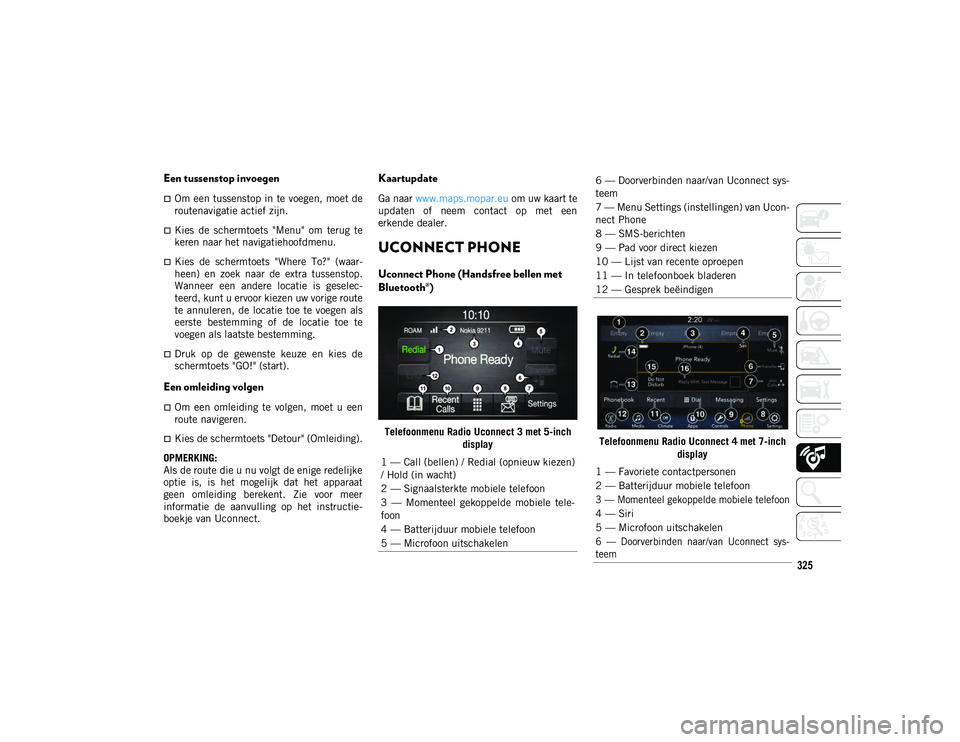
325
Een tussenstop invoegen
Om een tussenstop in te voegen, moet de
routenavigatie actief zijn.
Kies de schermtoets "Menu" om terug te
keren naar het navigatiehoofdmenu.
Kies de schermtoets "Where To?" (waar-
heen) en zoek naar de extra tussenstop.
Wanneer een andere locatie is geselec-
teerd, kunt u ervoor kiezen uw vorige route
te annuleren, de locatie toe te voegen als
eerste bestemming of de locatie toe te
voegen als laatste bestemming.
Druk op de gewenste keuze en kies de
schermtoets "GO!" (start).
Een omleiding volgen
Om een omleiding te volgen, moet u een
route navigeren.
Kies de schermtoets "Detour" (Omleiding).
OPMERKING:
Als de route die u nu volgt de enige redelijke
optie is, is het mogelijk dat het apparaat
geen omleiding berekent. Zie voor meer
informatie de aanvulling op het instructie -
boekje van Uconnect.
Kaartupdate
Ga naar www.maps.mopar.eu om uw kaart te
updaten of neem contact op met een
erkende dealer.
UCONNECT PHONE
Uconnect Phone (Handsfree bellen met
Bluetooth®)
Telefoonmenu Radio Uconnect 3 met 5-inch
display Telefoonmenu Radio Uconnect 4 met 7-inch
display
1 — Call (bellen) / Redial (opnieuw kiezen)
/ Hold (in wacht)
2 — Signaalsterkte mobiele telefoon
3 — Momenteel gekoppelde mobiele tele -
foon
4 — Batterijduur mobiele telefoon
5 — Microfoon uitschakelen
6 — Doorverbinden naar/van Uconnect sys -
teem
7 — Menu Settings (instellingen) van Ucon -
nect Phone
8 — SMS-berichten
9 — Pad voor direct kiezen
10 — Lijst van recente oproepen
11 — In telefoonboek bladeren
12 — Gesprek beëindigen
1 — Favoriete contactpersonen
2 — Batterijduur mobiele telefoon
3 — Momenteel gekoppelde mobiele telefoon
4 — Siri
5 — Microfoon uitschakelen
6 — Doorverbinden naar/van Uconnect sys -
teem
20_MP_UG_NL_EU_t.book Page 325
Page 328 of 370

MULTIMEDIA
326
Telefoonmenu Radio Uconnect 4C/4C NAV met 8,4-inch display Met de functie Uconnect Phone kunt u
handsfree oproepen beginnen en beant
-
woorden met de mobiele telefoon. Ook kan
de bestuurder mobiele-telefoonoproepen
beginnen met gesproken opdrachten of met
de schermtoetsen (zie het hoofdstuk Spraak -
bediening).
De functie voor het handsfree bellen wordt
mogelijk gemaakt via Bluetooth®-techno -
logie: de wereldwijde standaard die ervoor
zorgt dat verschillende elektronische appa -
raten draadloos verbinding kunnen maken
met elkaar.
Als uw stuurwiel is voorzien van de toets
Uconnect Phone , kunt u gebruikmaken
van de functies van Uconnect Phone.
7 — Vergadergesprek*
8 — Telefooninstellingen
9 — SMS-berichten**
10 — Pad voor direct kiezen
11 — Lijst van recente oproepen
12 — Bladeren in telefoonboekvermeldingen
13 — Gesprek beëindigen
14 — Call (bellen) / Redial (opnieuw kie
-
zen) / Hold (in wacht)
15 — Do Not Disturb (niet storen)
16 — Antwoorden met SMS-bericht
* — De functie Vergadergesprek is alleen
beschikbaar op GSM mobiele apparaten
** — De functie SMS-berichten is niet be -
schikbaar op alle mobiele telefoons (Blue -
tooth® MAP-profiel is vereist)
1 — Momenteel gekoppelde mobiele telefoon
2 — Signaalsterkte mobiele telefoon
3 — Do Not Disturb (niet storen)
4 — Antwoorden met SMS-bericht**
5 — Naam contactpersoon huidige tele -
foongesprek
6 — Vergadergesprek*
7 — Telefoon koppelen
8 — Menu sms-berichten**
9 — Pad voor direct kiezen
10 — Menu contactpersonen
11 — Lijst van recente oproepen
12 — Favoriete contactpersonen
13 — Microfoon dempen
14 — Inkomend gesprek afwijzen
15 — Beantwoorden/opnieuw kiezen/in de
wacht
16 — Batterijduur mobiele telefoon
17 — Doorverbinden naar/van Uconnect
systeem
* — De functie Vergadergesprek is alleen
beschikbaar op GSM mobiele apparaten
** — De functie SMS-berichten is niet be -
schikbaar op alle mobiele telefoons (Blue -
tooth® MAP-profiel is vereist)
20_MP_UG_NL_EU_t.book Page 326
Page 329 of 370
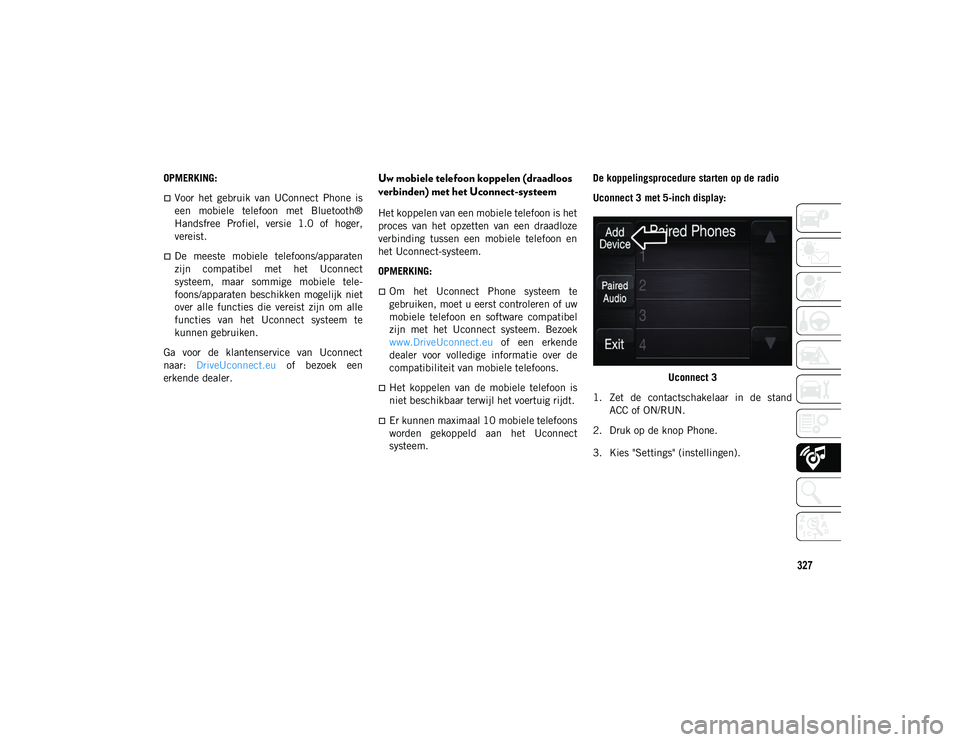
327
OPMERKING:
Voor het gebruik van UConnect Phone is
een mobiele telefoon met Bluetooth®
Handsfree Profiel, versie 1.0 of hoger,
vereist.
De meeste mobiele telefoons/apparaten
zijn compatibel met het Uconnect
systeem, maar sommige mobiele tele-
foons/apparaten beschikken mogelijk niet
over alle functies die vereist zijn om alle
functies van het Uconnect systeem te
kunnen gebruiken.
Ga voor de klantenservice van Uconnect
naar: DriveUconnect.eu of bezoek een
erkende dealer.
Uw mobiele telefoon koppelen (draadloos
verbinden) met het Uconnect-systeem
Het koppelen van een mobiele telefoon is het
proces van het opzetten van een draadloze
verbinding tussen een mobiele telefoon en
het Uconnect-systeem.
OPMERKING:
Om het Uconnect Phone systeem te
gebruiken, moet u eerst controleren of uw
mobiele telefoon en software compatibel
zijn met het Uconnect systeem. Bezoek
www.DriveUconnect.eu of een erkende
dealer voor volledige informatie over de
compatibiliteit van mobiele telefoons.
Het koppelen van de mobiele telefoon is
niet beschikbaar terwijl het voertuig rijdt.
Er kunnen maximaal 10 mobiele telefoons
worden gekoppeld aan het Uconnect
systeem. De koppelingsprocedure starten op de radio
Uconnect 3 met 5-inch display:
Uconnect 3
1. Zet de contactschakelaar in de stand ACC of ON/RUN.
2. Druk op de knop Phone.
3. Kies "Settings" (instellingen).
20_MP_UG_NL_EU_t.book Page 327
Page 330 of 370

MULTIMEDIA
328
4. Kies "Paired Phones" (gekoppelde tele-
foons).
5. Kies "Add device" (apparaat toevoegen).
Uconnect Phone toont een voortgangs -
scherm terwijl het systeem de koppe -
ling tot stand brengt.
Uconnect 4 met 7-inch display:
Uconnect 4
1. Zet de contactschakelaar in de stand ACC of ON/RUN.
2. Druk op de schermtoets "Phone" (tele -
foon) in de menubalk op het touchs -
creen. Er verschijnt een bericht met de
vraag "No phone connected (Geen tele -
foon verbonden). Do you want to pair a
phone?" (Wilt u een telefoon koppelen?)
Selecteer Yes (ja). 3. Nadat u "Yes" (ja) hebt geselecteerd, gaat
u door met de stappen om uw telefoon te
koppelen met uw Bluetooth®-verbin -
ding.
4. Zodra het koppelen is gelukt, verschijnt er een bericht met de vraag "Make this
your favorite?" (Toevoegen aan favo -
rieten?) Selecteer vervolgens Yes (ja) of
No (nee).
Uconnect 4C/4C NAV met 8,4–inch display:
Uconnect 4C/4C NAV
1. Zet de contactschakelaar in de stand ACC of ON/RUN. 2. Druk op de schermtoets "Phone" (tele
-
foon) in de menubalk op het touchs -
creen.Als geen telefoon is verbonden met het voertuig, wordt een bericht weerge -
geven waarin u wordt gevraagd een
telefoon te koppelen. Selecteer Yes
(ja) bij dit bericht. Nadat u op Yes (ja)
hebt gedrukt, begeleiden de aanwij -
zingen via de radio u door de stappen
om uw telefoon via Bluetooth® te
koppelen.
Uconnect Phone toont een voortgangs -
scherm terwijl het systeem de koppe -
ling tot stand brengt. Als de koppeling
is geslaagd, wordt een bericht weerge -
geven. Klik bij dit bericht op “OK”.
De telefoonkoppeling is ook op de volgende
manier toegankelijk:
1. Zet de contactschakelaar in de stand ACC of ON/RUN.
2. Druk op de schermtoets Apps in de menubalk op het touchscreen.
3. Kies “Settings” (instellingen).
20_MP_UG_NL_EU_t.book Page 328
Page 334 of 370

MULTIMEDIA
332
het hoofdscherm Phone om een lopend
gesprek door te verbinden tussen de handset
en het voertuig.
Telefoonboek
Het Uconnect systeem zal het telefoonboek
van uw gekoppelde telefoon automatisch
synchroniseren als deze functie door uw tele-
foon wordt ondersteund. Contactpersonen
uit het telefoonboek worden telkens bijge -
werkt wanneer de telefoon wordt verbonden.
Telefoonboekgegevens worden weergegeven
in het menu met contactpersonen. Als de
vermeldingen uit uw telefoonboek niet in het
systeem worden opgenomen, controleert u
de instellingen op uw telefoon. Bij sommige
telefoons moet u deze functie handmatig
activeren.
U kunt in het telefoonboek bladeren op
het aanraakscherm van het Uconnect
systeem, maar bewerken kan alleen
worden uitgevoerd op uw telefoon. Om te
bladeren, kiest u de schermtoets "Phone"
(telefoon) en vervolgens de schermtoets
"Phonebook" (telefoonboek).
Favoriete telefoonboekvermeldingen kunnen
worden opgeslagen als favorieten voor snel -
lere toegang. Favorieten worden weerge -
geven in het favorietenmenu.
Tips voor spraakbediening
Het spreken van volledige namen (d.w.z.
"Bel John Doe" i.t.t. "Bel John") resulteert
in een grotere nauwkeurigheid van het
systeem.
U kunt opdrachten "koppelen" voor snel -
lere resultaten. Zeg bijvoorbeeld "Call
John Doe mobile" (Bel John Doe mobiel).
Wanneer u luistert naar de opties voor
beschikbare spraakopdrachten, hoeft u
niet de gehele lijst te beluisteren.
Wanneer u de gewenste opdracht hoort,
drukt u op de knop op het stuurwiel,
wacht u op de pieptoon en spreekt u de
opdracht in.
Het volume wijzigen
Start een gesprek door op de toets VR
te drukken en spreek een opdracht uit.
Bijvoorbeeld "Help".
Gebruik de draaiknop VOLUME/DEMPEN
van de radio om het gewenste volume in te
stellen terwijl het Uconnect systeem
spreekt. OPMERKING:
Het volume voor Uconnect wordt apart inge
-
steld van het audiosysteem.
OPMERKING:
Om toegang te krijgen tot de Help-functie,
drukt u op de toets VR op het stuurwiel en
zegt u "Help". Druk op de toets VR en zeg
"Cancel” (annuleren) om de helpsessie te
annuleren.
Do Not Disturb (niet storen) gebruiken
Met Niet storen, kunt u meldingen van
gebeurtenissen van binnenkomende
gesprekken en berichten uitschakelen, waar -
door u uw ogen op de weg en uw handen aan
het stuurwiel kunt houden. Voor uw gemak is
er een tellerdisplay om uw gemiste oproepen
of SMS-berichten bij te houden, terwijl u
Niet storen gebruikt.
Om Do Not Disturb (niet storen) in te scha -
kelen, selecteert u "Pairing" (koppelen) in
het telefoonmenu en vervolgens "Do not
Disturb" (niet storen) in het menu Settings
(instellingen). U kunt de functie ook acti -
veren met behulp van de knop "Do not
Disturb" (niet storen) bovenaan elk telefoon -
scherm.
20_MP_UG_NL_EU_t.book Page 332
Page 337 of 370
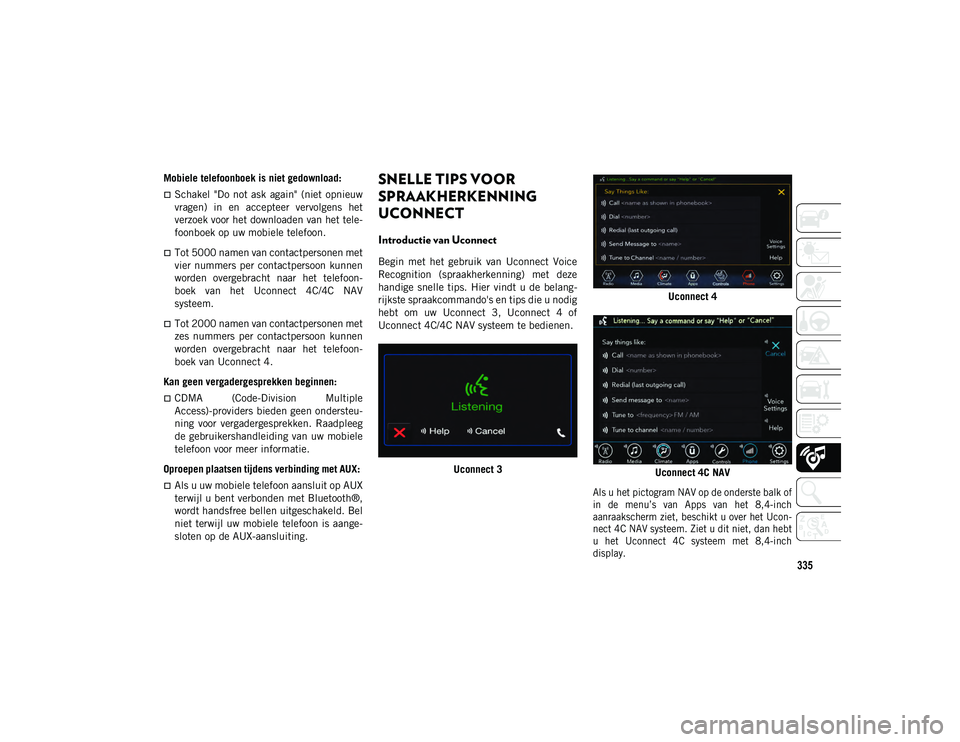
335
Mobiele telefoonboek is niet gedownload:
Schakel "Do not ask again" (niet opnieuw
vragen) in en accepteer vervolgens het
verzoek voor het downloaden van het tele-
foonboek op uw mobiele telefoon.
Tot 5000 namen van contactpersonen met
vier nummers per contactpersoon kunnen
worden overgebracht naar het telefoon -
boek van het Uconnect 4C/4C NAV
systeem.
Tot 2000 namen van contactpersonen met
zes nummers per contactpersoon kunnen
worden overgebracht naar het telefoon -
boek van Uconnect 4.
Kan geen vergadergesprekken beginnen:
CDMA (Code-Division Multiple
Access)-providers bieden geen ondersteu -
ning voor vergadergesprekken. Raadpleeg
de gebruikershandleiding van uw mobiele
telefoon voor meer informatie.
Oproepen plaatsen tijdens verbinding met AUX:
Als u uw mobiele telefoon aansluit op AUX
terwijl u bent verbonden met Bluetooth®,
wordt handsfree bellen uitgeschakeld. Bel
niet terwijl uw mobiele telefoon is aange-
sloten op de AUX-aansluiting.
SNELLE TIPS VOOR
SPRAAKHERKENNING
UCONNECT
Introductie van Uconnect
Begin met het gebruik van Uconnect Voice
Recognition (spraakherkenning) met deze
handige snelle tips. Hier vindt u de belang-
rijkste spraakcommando's en tips die u nodig
hebt om uw Uconnect 3, Uconnect 4 of
Uconnect 4C/4C NAV systeem te bedienen.
Uconnect 3 Uconnect 4
Uconnect 4C NAV
Als u het pictogram NAV op de onderste balk of
in de menu’s van Apps van het 8,4-inch
aanraakscherm ziet, beschikt u over het Ucon -
nect 4C NAV systeem. Ziet u dit niet, dan hebt
u het Uconnect 4C systeem met 8,4-inch
display.
20_MP_UG_NL_EU_t.book Page 335
Page 342 of 370
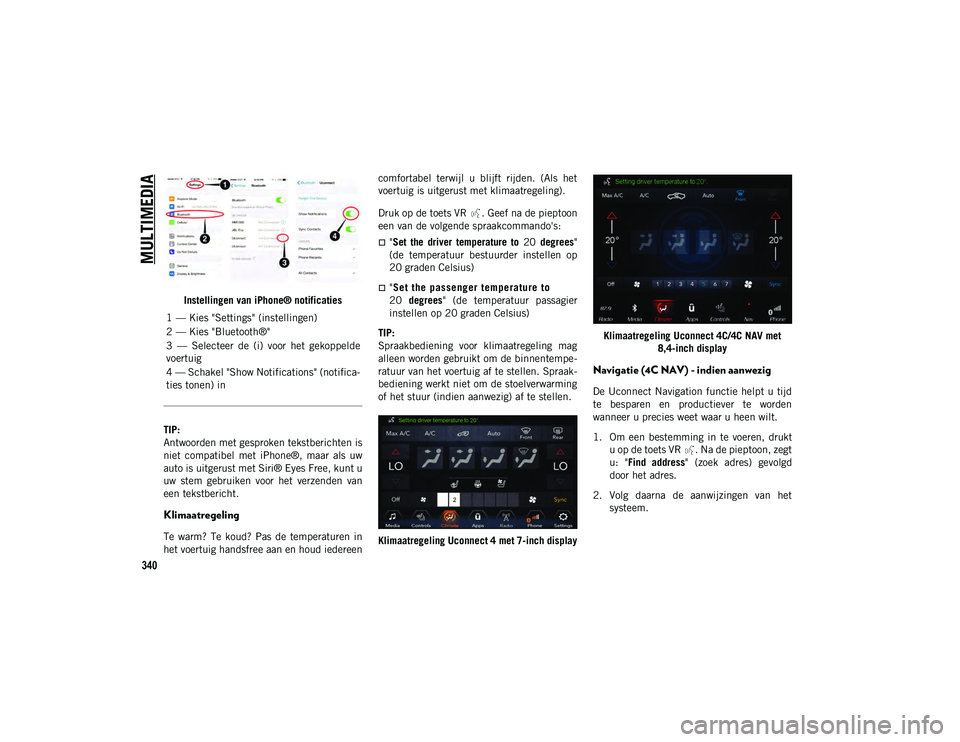
MULTIMEDIA
340
Instellingen van iPhone® notificaties
TIP:
Antwoorden met gesproken tekstberichten is
niet compatibel met iPhone®, maar als uw
auto is uitgerust met Siri® Eyes Free, kunt u
uw stem gebruiken voor het verzenden van
een tekstbericht.
Klimaatregeling
Te warm? Te koud? Pas de temperaturen in
het voertuig handsfree aan en houd iedereen comfortabel terwijl u blijft rijden. (Als het
voertuig is uitgerust met klimaatregeling).
Druk op de toets VR . Geef na de pieptoon
een van de volgende spraakcommando's:
"Set the driver temperature to
20 degrees "
(de temperatuur bestuurder instellen op
20 graden Celsius)
" Se t t he p as se ng er t em pe ra tu re t o
20 degrees " (de temperatuur passagier
instellen op 20 graden Celsius)
TIP:
Spraakbediening voor klimaatregeling mag
alleen worden gebruikt om de binnentempe -
ratuur van het voertuig af te stellen. Spraak -
bediening werkt niet om de stoelverwarming
of het stuur (indien aanwezig) af te stellen.
Klimaatregeling Uconnect 4 met 7-inch display Klimaatregeling Uconnect 4C/4C NAV met
8,4-inch display
Navigatie (4C NAV) - indien aanwezig
De Uconnect Navigation functie helpt u tijd
te besparen en productiever te worden
wanneer u precies weet waar u heen wilt.
1. Om een bestemming in te voeren, druktu op de toets VR . Na de pieptoon, zegt
u: " Find address " (zoek adres) gevolgd
door het adres.
2. Volg daarna de aanwijzingen van het systeem.
1 — Kies "Settings" (instellingen)
2 — Kies "Bluetooth®"
3 — Selecteer de (i) voor het gekoppelde
voertuig
4 — Schakel "Show Notifications" (notifica
-
ties tonen) in
20_MP_UG_NL_EU_t.book Page 340